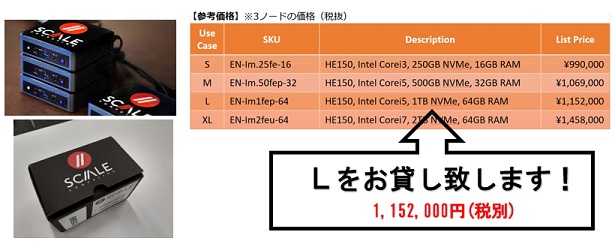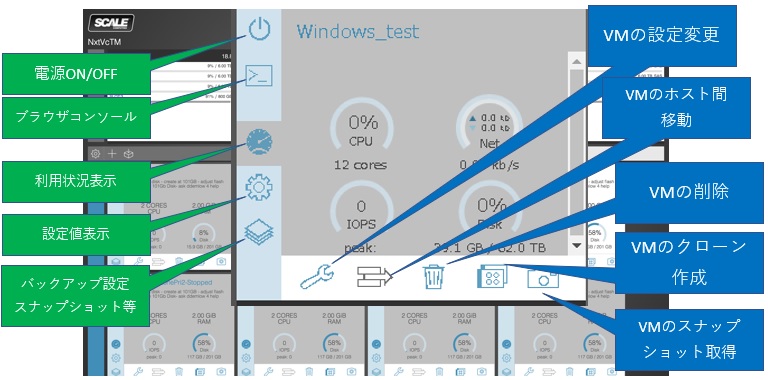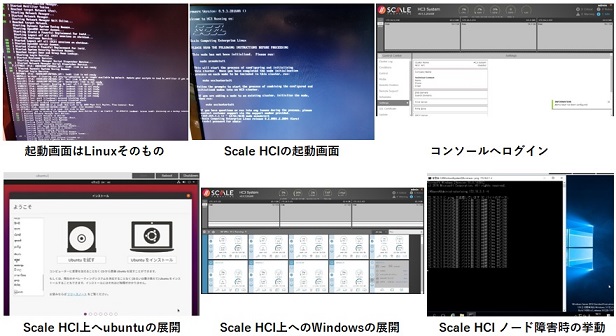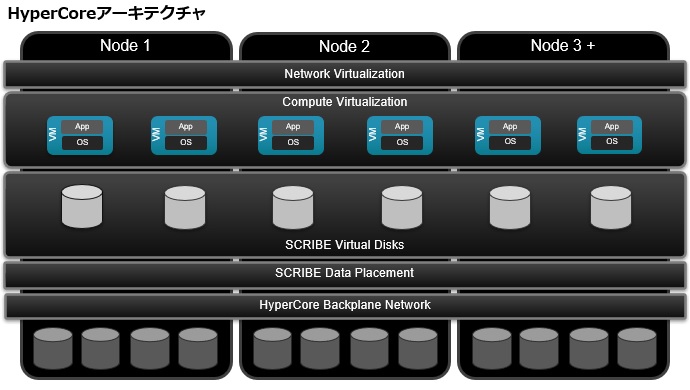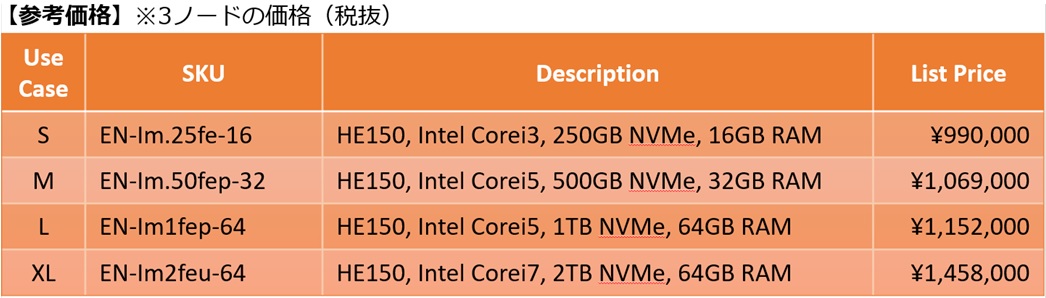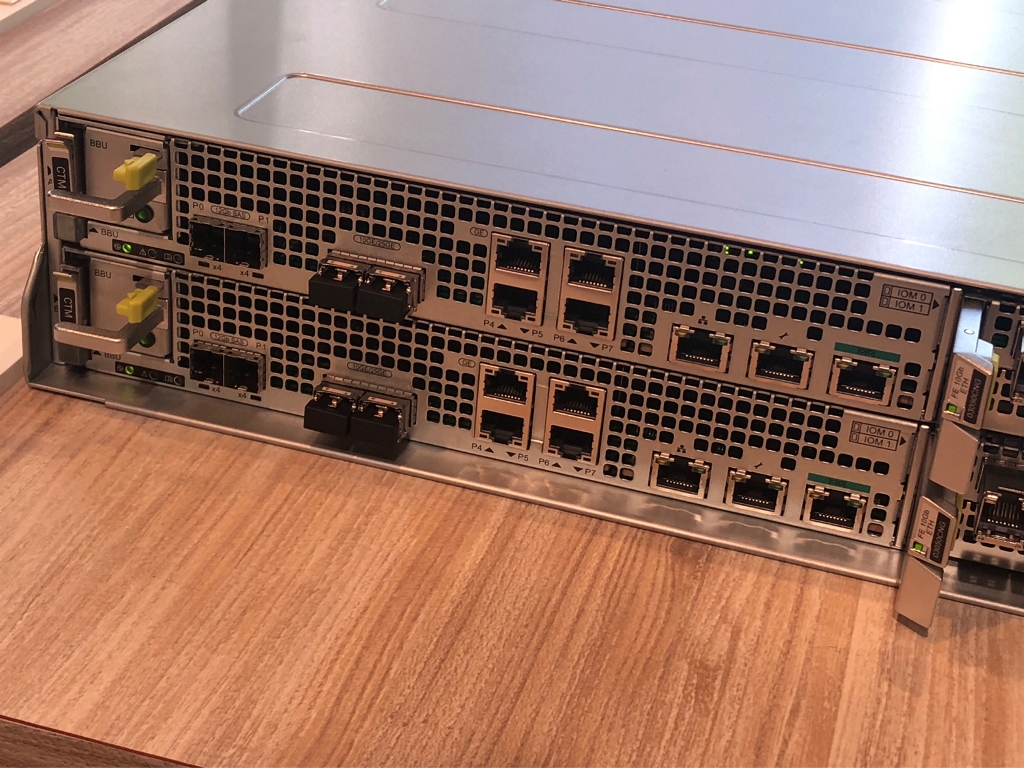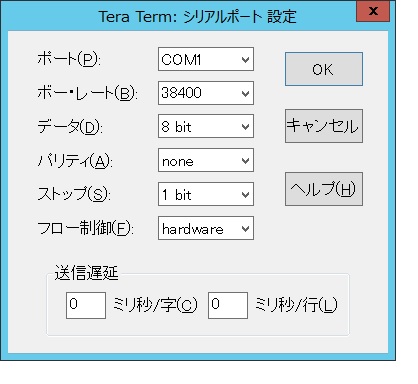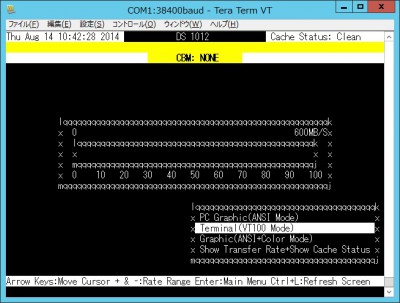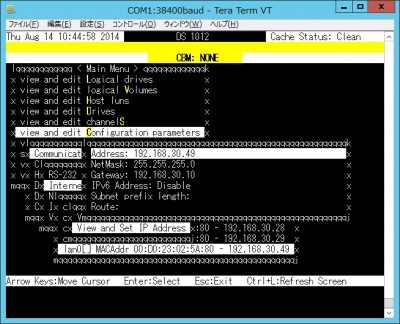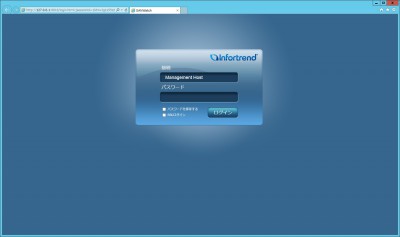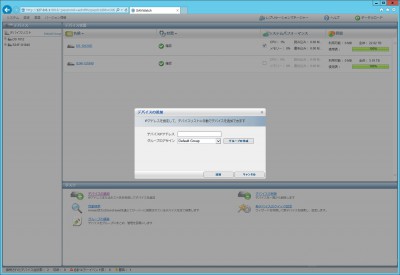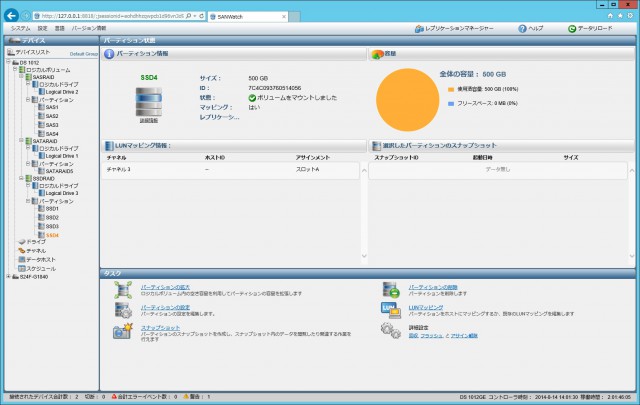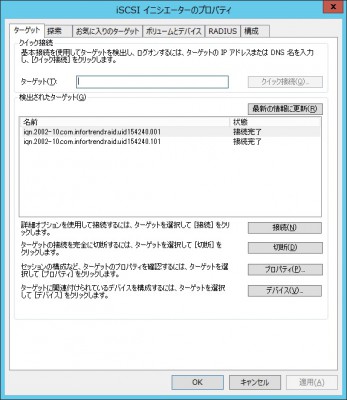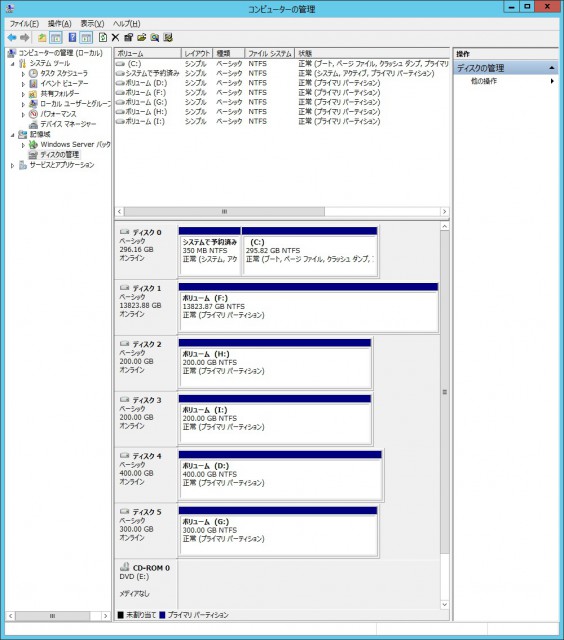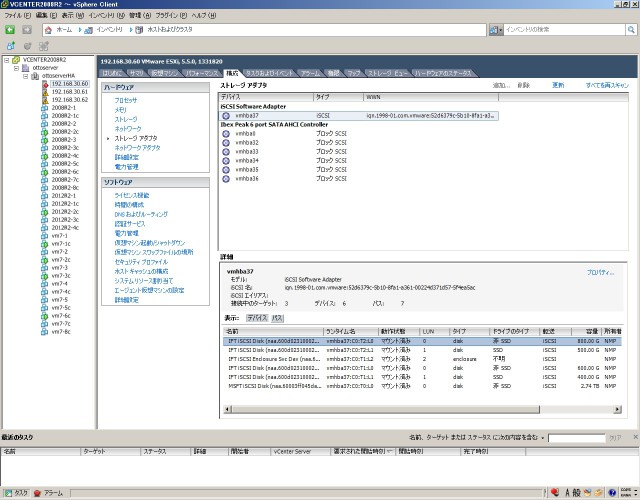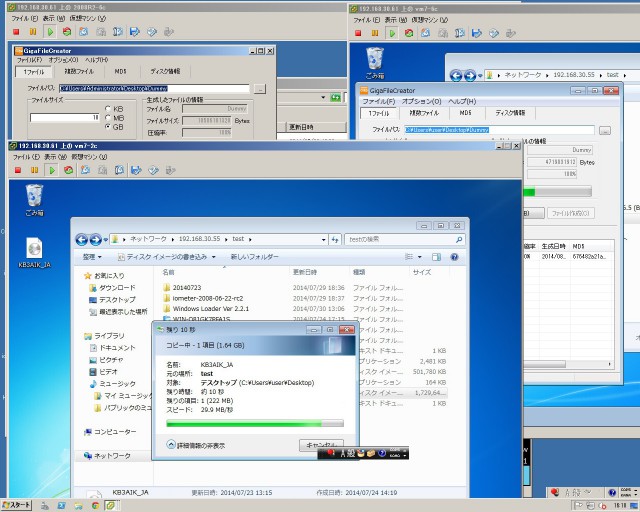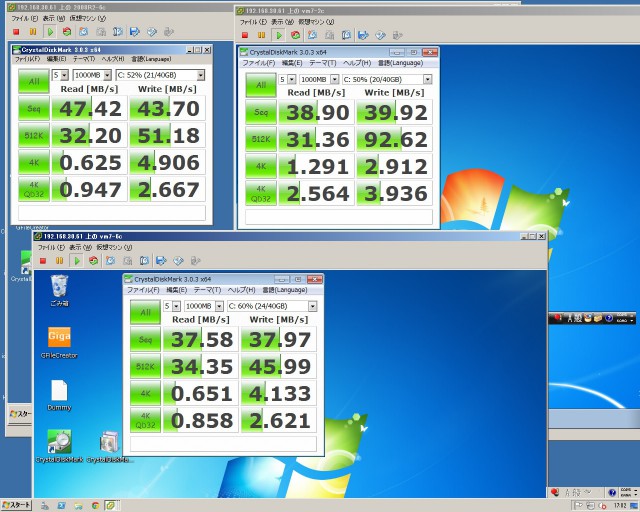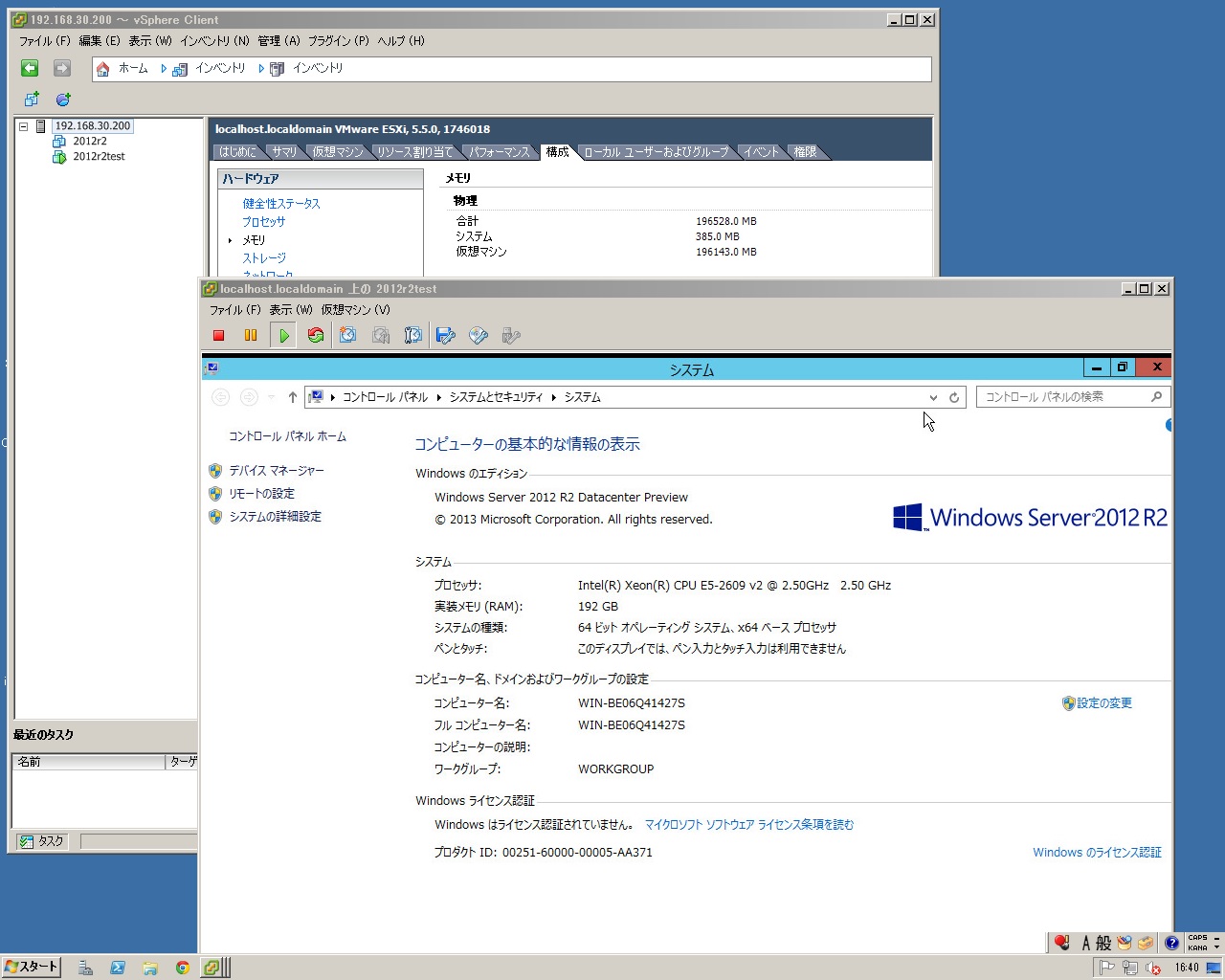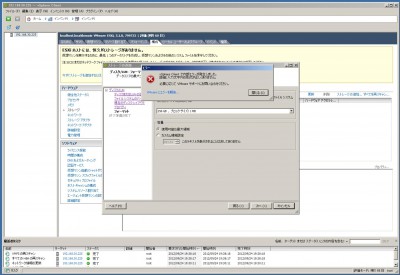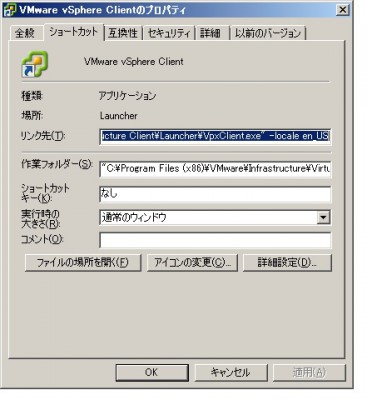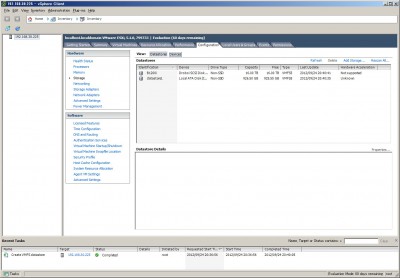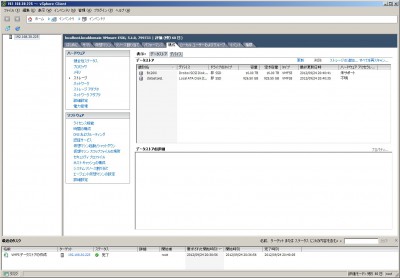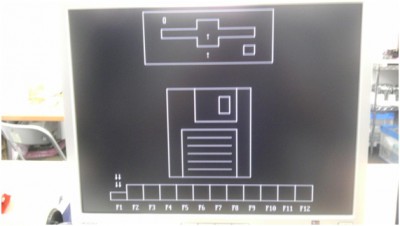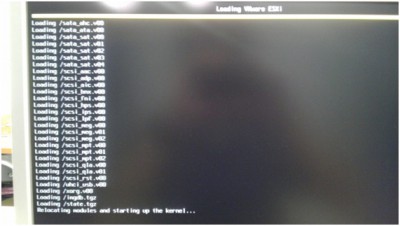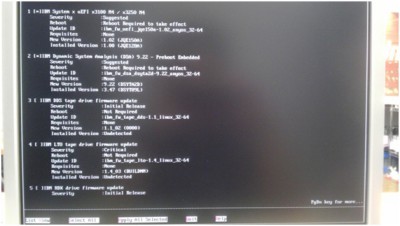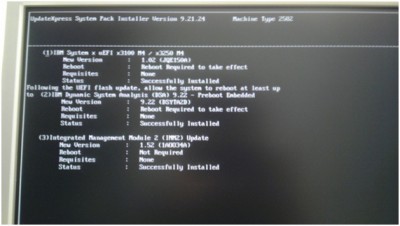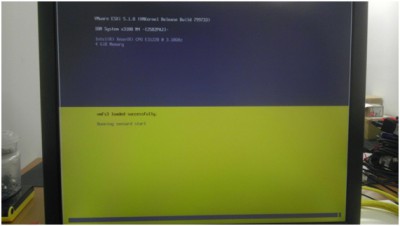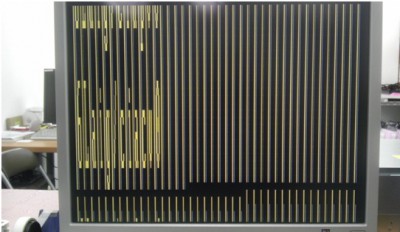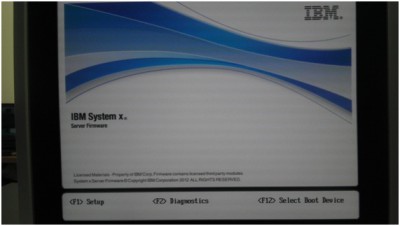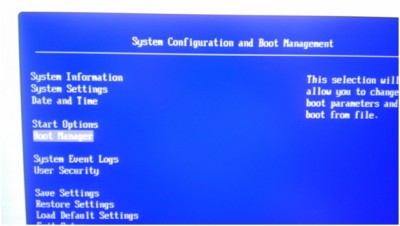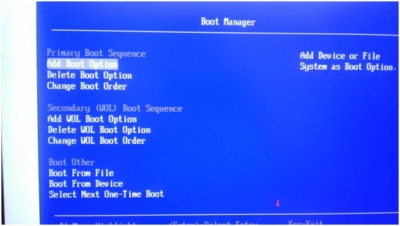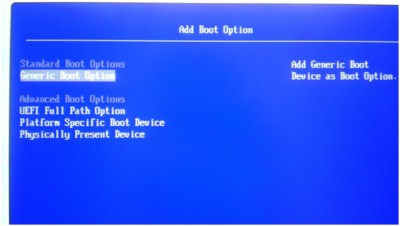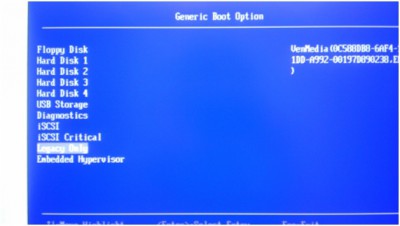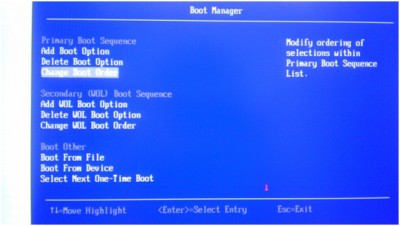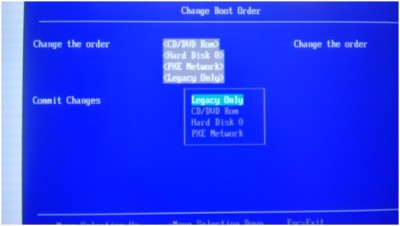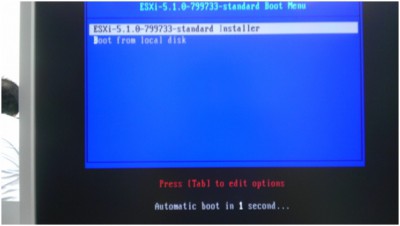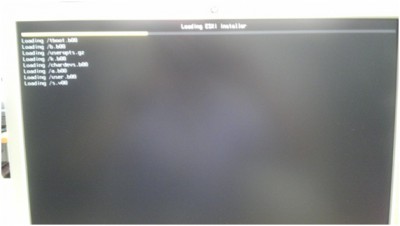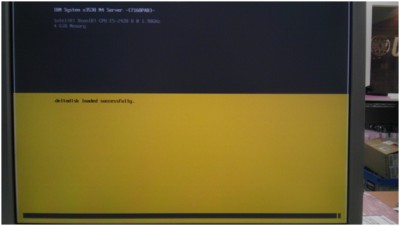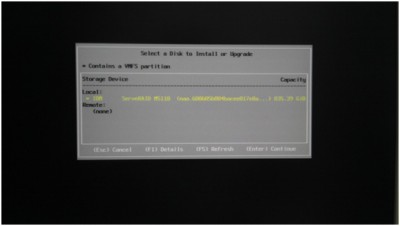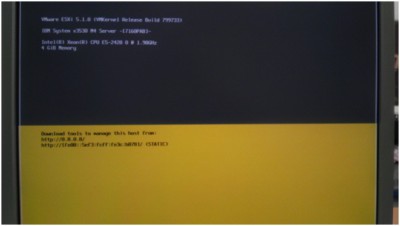гБУгБЃи®ШдЇЛгВТи™≠гВАгБЃгБЂгБЛгБЛгВЛжЩВйЦУгБЃзЫЃеЃЙпЉЪ зіД 3 еИЖ 9 зІТ
дїКеЫЮгВ§гГ≥гГХгВ©гГИгГђгГ≥гГЙз§ЊжІШгВИгВКгАБEonStorDS гБЃжЬАжЦ∞гГҐгГЗгГЂ 1012G гВТгБКеАЯгВКгБІгБНгБЊгБЧгБЯгАВ
ељУж©ЯгБЃзЙєеЊігБѓгАБESDSгБЃдљњгБДеЛЭжЙЛгВТгБЭгБЃгБЊгБЊгБЂгВ≥гВєгГИгВТжКСгБИгБЊгБЧгБЯгБЃгБІSMBеЄВе†ігБІгБЃгГУгГГгВ∞гГЗгГЉгВњгВєгГИгГђгГЉгВЄгБ®гБЧгБ¶жКХеЕ•гБХгВМгБЊгБЧгБЯгАВ

гАРзЙєеЊігАС
гБУгБ°гВЙгБЃеЖЩзЬЯгБЃйАЪгВКгАБ3.5гВ§гГ≥гГБгБЃHDDгГИгГђгВ§гВТ12еП∞жР≠иЉЙгАВгГИгГђгВ§гБЂгБѓ3.5гВ§гГ≥гГБзФ®гБЃгБ≠гБШз©ігБ®2.5гВ§гГ≥гГБзФ®гБЃгБ≠гБШз©ігБМгБВгВКгБЊгБЩгАВгБЭгБЃгБЯгВБгАБеЃєйЗПгБМењЕи¶БгБ™гГЬгГ™гГ•гГЉгГ†гБѓ3.5гВ§гГ≥гГБгБЃNL-SATAгВТдљњзФ®гБЧгАБйАЯеЇ¶гВТењЕи¶БгБ®гБЩгВЛгГЬгГ™гГ•гГЉгГ†гБѓ2.5гВ§гГ≥гГБгБЃSASгВТдљњзФ®гБЩгВЛгБУгБ®гБМгБІгБНгБЊгБЩгАВ
еЗЇеКЫгГЭгГЉгГИгБ®гБЧгБ¶гАБж®ЩжЇЦи£ЕеВЩгБІ1GbгБЃiSCSIгГЭгГЉгГИгВТ4гБ§жР≠иЉЙгБЧгБ¶гБКгВКгБЊгБЩгАВгВ™гГЧгВЈгГІгГ≥гГЭгГЉгГИгБ®гБЧгБ¶гГХгВ°гВ§гГРгГЉгГБгГ£гГНгГЂгБ®10GгВ§гГЉгВµгВВгБФгБЦгБДгБЊгБЩгАВ
йБЛзФ®зТ∞еҐГгБ®гВ≥гВєгГИгБЂеРИгВПгБЫгБ¶гБКйБЄгБ≥гБПгБ†гБХгБДгАВ
гАРи™Ни≠ШжЦєж≥ХгАС
13зХ™гБЃгВЈгГ™гВҐгГЂгГЭгГЉгГИгВТдљњзФ®гБЧгБ¶11зХ™гБЃгГЮгГНгГЉгВЄгГ°гГ≥гГИгГЭгГЉгГИгБЂIPгВҐгГЙгГђгВєгВТжМѓгВКгБЊгБЩгАВ
дљњгБЖгВ±гГЉгГЦгГЂгБѓгАБDsub9гГФгГ≥гБЃгВ™гВєгГїгГ°гВєгВєгГИгГђгГЉгГИгБ®гБ™гВКгБЊгБЩгАВгБУгБ°гВЙгВТгВµгГЉгГРгБ®жО•зґЪгБЧгБ¶гАБTeratermз≠ЙгБЃгВњгГЉгГЯгГКгГЂгВљгГХгГИдљњзФ®гБЧгБ¶и®≠еЃЪгБЧгБЊгБЩгАВ
гБУгБЃгБ®гБНгБЃTeratermгБЃи®≠еЃЪгБІгБЩгБМгАБ
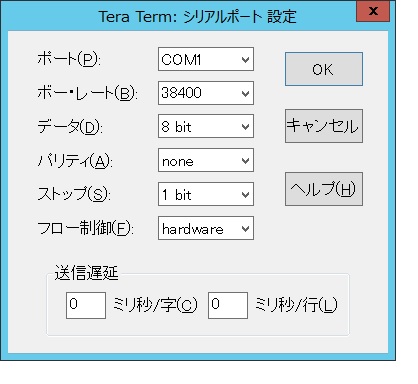
гБ®и®≠еЃЪгБЧгБ¶гБПгБ†гБХгБДгАВжО•зґЪгБЧгБЯзКґжЕЛгБІESDSгБЃйЫїжЇРгВТеЕ•гВМгБЊгБЩгБ®жХ∞еИЖеЊМгБЂгГФгГЉгБ®гГУгГЉгГЧйЯ≥гБМй≥ігВКгБЊгБЩгАВгБЭгБЃиЊЇгВКгБЛгВЙгВ≥гГ≥гВљгГЉгГЂгБЂеЕ•гВЛдЇЛгБМгБІгБНгБЊгБЩгАВ
гВ≥гГ≥гВљгГЉгГЂгБЂеЕ•гВКгБЊгБЧгБЯгВЙгБУгБЃгВИгБЖгБ™зФїйЭҐгБМдЄКгБМгБ£гБ¶гБНгБЊгБЩгАВVT100гВТйБЄгБ≥гАБдЄЛи®ШгБЃгВИгБЖгБЂйА≤гВУгБІгБПгБ†гБХгБДгАВIPгВҐгГЙгГђгВєгВТзЩїйМ≤гБЧгБЊгБЩгАВ
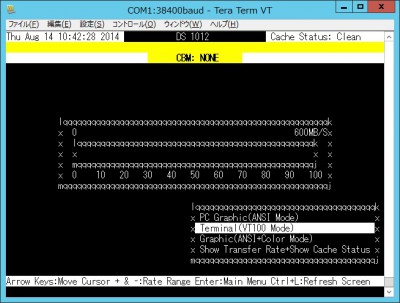
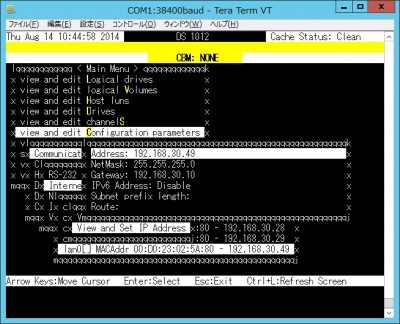
IPгВҐгГЙгГђгВєзЩїйМ≤еЊМгБЂгГЮгГНгГЉгВЄгГ°гГ≥гГИгГЭгГЉгГИгБЛгВЙSANWATCHгВТдљњгБДгАБи®≠еЃЪGUIгБЂеЕ•гВКгБЊгБЩгАВжЬђдљУгБЂеРМ楱гБЃDVDгБЛгВЙWindowsж©ЯгБЂгВ§гГ≥гВєгГИгГЉгГЂгБЧгБ¶гБПгБ†гБХгБДгАВ
SANWATCHгВТиµЈеЛХгБЧгБЊгБЩгБ®гБУгБЃгВИгБЖгБ™гГ°гГЛгГ•гГЉгБМеЗЇгБЊгБЩгБЃгБІгАБгГЗгГХгВ©гГЂгГИгГСгВєгГѓгГЉгГЙгБЃгАРrootгАСгВТеЕ•гВМгБЊгБЩгБ®гГИгГГгГЧгГ°гГЛгГ•гГЉгБЂеЕ•гВЛдЇЛгБМгБІгБНгБЊгБЩгАВ
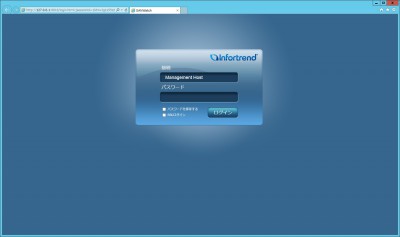
гБУгБУгБЛгВЙгАБгГЗгГРгВ§гВєгБЃињљеК†гВТйБЄжКЮгБЧгАБеЕИгБїгБ©зЩїйМ≤гБЧгБЯIPгВҐгГЙгГђгВєгВТеЕ•еКЫгБЧгБЊгБЩгБ®гГЗгГРгВ§гВєгБМзЩїйМ≤гБХгВМгБЊгБЩгАВ
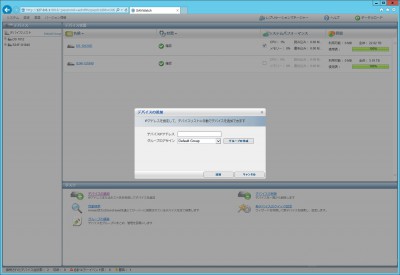
гГЗгГРгВ§гВєгБЃињљеК†гБМеЃМдЇЖгБЧгБЊгБЩгБ®гАБжђ°гБѓHDDгВТжР≠иЉЙгБЧгБ¶RAIDгБЃжІЛзѓЙгБІгБЩгАВIAгВµгГЉгГРгБЃRAIDгВДгВєгГИгГђгГЉгВЄгБЃжІЛзѓЙгВТи°МгБ£гБЯгБУгБ®гБЃгБВгВЛжЦєгБ™гВЙзЙєгБЂйЫ£гБЧгБДгБУгБ®гБѓгБВгВКгБЊгБЫгВУгАВгГ≠гВЄгВЂгГЂгГЬгГ™гГ•гГЉгГ†гВТдљЬжИРвЗТHDDгВТйБЄжКЮвЗТRAIDгГђгГЩгГЂйБЄжКЮвЗТгВ§гГЛгВЈгГ£гГ©гВ§гВЇйЦЛеІЛвЗТгБІгБНгБВгБМгБ£гБЯгГЬгГ™гГ•гГЉгГ†гБЂеѓЊгБЧгБ¶гГСгГЉгГЖгВ£гВЈгГІгГ≥гВТжІЛзѓЙгБ®гБ™гВКгБЊгБЩгАВдїКеЫЮгБѓеЃЯй®УгБІгБЩгБЃгБІгАБSATAHDD4жЬђгАБSAS4жЬђгАБSATASSD4жЬђгВТжР≠иЉЙгБЧгБ¶гБЭгВМгБЮгВМгБІRAIDгВТзµДгБњгБЊгБЧгБЯгАВ
гБУгБЃгВИгБЖгБЂгБ™гБ£гБ¶гБДгБЊгБЩгАВSATAгБ®SASгБѓRAID5гАБSSDгБѓRAID0гВТжІЛжИРгБЧгБЊгБЧгБЯгАВ
зґЪгБДгБ¶гАБESDSгБ®гВµгГЉгГРгБЃжО•зґЪгБІгБЩгАВiSCSIжО•зґЪгБІгБЩгБЃгБІIPгВҐгГЙгГђгВєгБЃзЩїйМ≤гБ®гВ§гГЛгВЈгВ®гГЉгВњжО•зґЪгБМењЕи¶БгБ®гБ™гВКгБЊгБЩгАВ
гБЊгБЪгБѓгГБгГ£гГНгГЂгВТжІЛжИРгБЧгБЊгБЩгАВгГЫгВєгГИгГБгГ£гГНгГЂи®≠еЃЪгБЛгВЙеРДiSCSIгГЭгГЉгГИгБЂIPгВҐгГЙгГђгВєгВТеЕ•еКЫгБЧгБЊгБЩгАВIPгВҐгГЙгГђгВєеЕ•еКЫеЊМгБѓдЄАеЇ¶жЬђдљУгБЃйЫїжЇРгВТеИЗгВКгАБеЖНиµЈеЛХгБЧгБ¶гБПгБ†гБХгБДгАВ
еЖНиµЈеЛХеЊМгАБгГСгГЉгГЖгВ£гВЈгГІгГ≥гБЂеѓЊгБЧгБ¶гАБгГБгГ£гГНгГЂгВТеЙ≤гВКељУгБ¶гБ¶гБДгБНгБЊгБЩгАВдїКеЫЮгБѓWindowsзФ®гБЃгВєгГИгГђгГЉгВЄгБЂгБЧгБЯгБДгГСгГЉгГЖгВ£гВЈгГІгГ≥гБѓгГБгГ£гГНгГЂ0,1гБІгАБVMwareгБІдљњзФ®гБЧгБЯгБДгГСгГЉгГЖгВ£гВЈгГІгГ≥гБѓгГБгГ£гГНгГЂ2,3гБ®гБЧгБЊгБЧгБЯгАВ
192.168.30.26 гГБгГ£гГНгГЂ0пЉИWindowsзФ®пЉЙ
192.168.30.27 гГБгГ£гГНгГЂ1пЉИWindowsзФ®пЉЙ
192.168.30.28 гГБгГ£гГНгГЂ2пЉИVMwareзФ®пЉЙ
192.168.30.29 гГБгГ£гГНгГЂ3пЉИVMwareзФ®пЉЙ
еРДгГСгГЉгГЖгВ£гВЈгГІгГ≥еЖЕгБЃLUNгГЮгГГгГФгГ≥гВ∞гБЛгВЙињљеК†гВТи°МгБДгАБгГЫгВєгГИLUNгГЮгГГгГФгГ≥гВ∞и®≠еЃЪгВТзЈ®йЫЖгБЧгБЊгБЩгАВеЙ≤гВКељУгБ¶гБЯгБДгГБгГ£гГНгГЂгГЭгГЉгГИгВТйБЄгВУгБІгБПгБ†гБХгБДгАВеРДгГСгГЉгГЖгВ£гВЈгГІгГ≥гБЂгГБгГ£гГНгГЂгБЃеЙ≤гВКељУгБ¶гБМзµВгВПгВКгБЊгБЧгБЯгВЙESDSгБІгБЃи®≠еЃЪгБѓеЃМдЇЖгБІгБЩгАВ
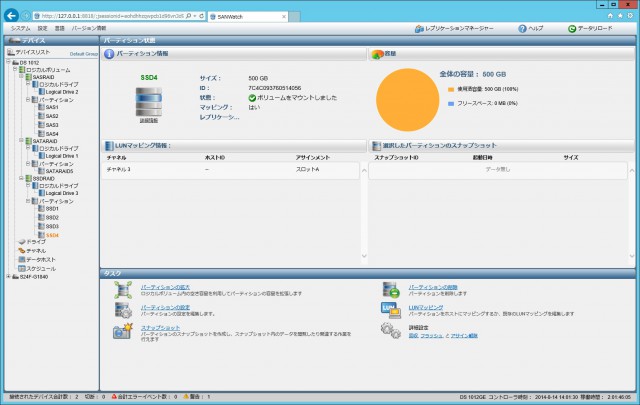
гБУгБЃеЊМгБѓгАБWindowsгБ®VMwareгБЃгВ§гГЛгВЈгВ®гГЉгВњгБЛгВЙiSCSIгВњгГЉгВ≤гГГгГИгВТжМЗеЃЪгБЧгБ¶гГСгГЉгГЖгВ£гВЈгГІгГ≥гБЃгГЮгВ¶гГ≥гГИгБ®гБ™гВКгБЊгБЩгАВ
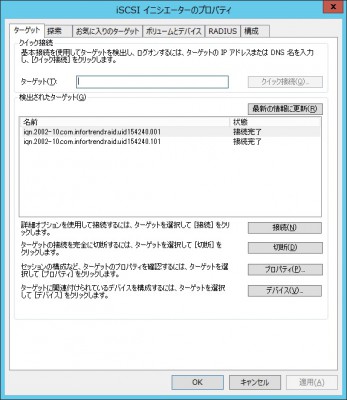
SAS1,SAS2,SATA,SSD1,SSD2гВТWindowsгБЂгГЮгВ¶гГ≥гГИгБЩгВЛгВИгБЖгБЂдїКеЫЮгБѓи®≠еЃЪгБЧгБ¶гБВгВКгБЊгБЩгАВгГЮгВ¶гГ≥гГИеЊМгАБгГЗгГРгВ§гВєгГЮгГНгГЉгВЄгГ£гБЛгВЙгБѓ5гБ§гБЃгГСгГЉгГЖгВ£гВЈгГІгГ≥гБМи¶ЛгБИгБ¶гБКгВКгБЊгБЩгАВ
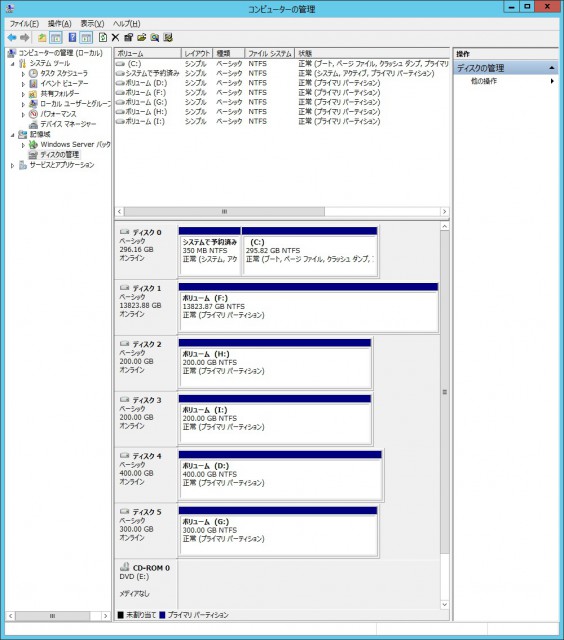
еРДгГСгГЉгГЖгВ£гВЈгГІгГ≥гБЃгГЩгГ≥гГБгГЮгГЉгВѓгВТгВѓгГ™гВєгВњгГЂгГЗгВ£гВєгВѓгГЮгГЉгВѓгБІгБ®гБ£гБ¶гБњгБЊгБЧгБЯгАВ



гВЈгГЉгВ±гГ≥гВЈгГ£гГЂгБѓiSCSIгБЃеЄѓеЯЯгБІгБВгВКгБЊгБЩ1GbињСгБПеЗЇгБ¶гБКгВКгБЊгБЩгБЃгБІеХПй°МгБВгВКгБЊгБЫгВУгАВгГ©гГ≥гГАгГ†гБЂйЦҐгБЧгБ¶гВВеЖЕиФµгБЧгБ¶гБДгВЛгВєгГИгГђгГЉгВЄгБЃз®Ѓй°ЮгБЃзЙєжАІгБМеЗЇгБ¶гБДгВЛгБЃгБІеХПй°МгБВгВКгБЊгБЫгВУгАВгБ™гБКгАБSATAгБ®SASгБѓWritebackжІЛжИРгБІгБЩгАВSSDгБѓWritethroughжІЛжИРгБІгБЩгАВе§ЙжЫігБѓгГ≠гВЄгВЂгГЂгГЙгГ©гВ§гГЦеЖЕгБЃгГ≠гВЄгВЂгГЂгГЙгГ©гВ§гГЦгБЃи®≠еЃЪгБІгБЩгАВ
гГСгГХгВ©гГЉгГЮгГ≥гВєгБ®гБЧгБ¶гБѓеНБеИЖгБ™еА§гБІгБЩгАВ
VMwareгБ®гБЃжО•зґЪгБІгБЩгБМгАБдїЦгБЃiSCSIгВєгГИгГђгГЉгВЄгБ®дљХгВВе§ЙгВПгВКгБЊгБЫгВУгАВгВєгГИгГђгГЉгВЄгВҐгГАгГЧгВњгБЛгВЙIPгВҐгГЙгГђгВєгВТеЙ≤гВКељУгБ¶гАБгГЗгГЉгВњгВєгГИгВҐгБЃињљеК†гВТи°МгБЖгБ†гБСгБІгБЩгАВ
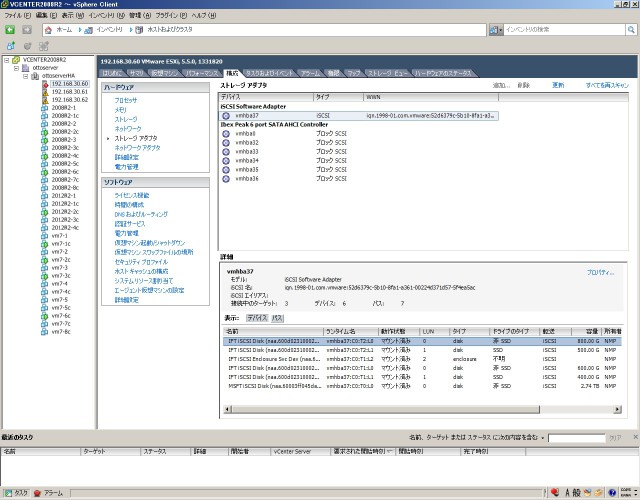
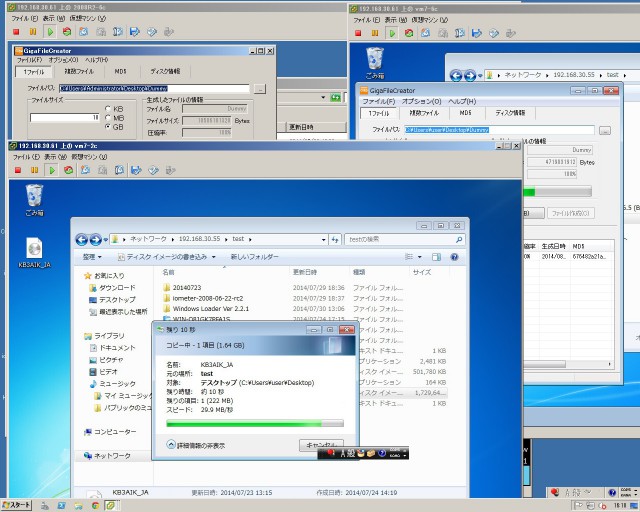
дїЃжГ≥OSгБЂгВѓгГ™гВєгВњгГЂгГЗгВ£гВєгВѓгГЮгГЉгВѓгВТгВ§гГ≥гВєгГИгГЉгГЂгБЧгАБ3еП∞еРМжЩВгБЂеЃЯи°МгБЧгБ¶гБњгБЊгБЧгБЯгАВ
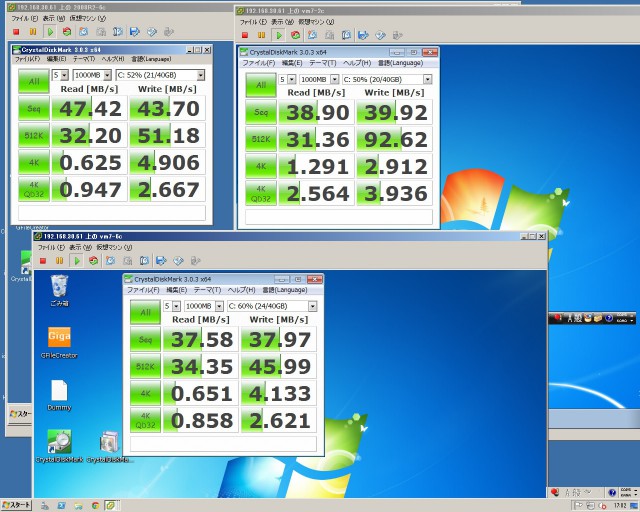
дїЃжГ≥зТ∞еҐГгБІгБВгВМгБ∞еНБеИЖгБЛгБ®жАЭгБДгБЊгБЩгАВгВЈгГЉгВ±гГ≥гВЈгГ£гГЂгБѓйБЕгБДгБІгБЩгБМQD32гБѓйАЪеЄЄгБЃPCгБ®еРМгБШгБРгВЙгБДгБІгБЩгАВ
гАРиАГеѓЯгАС
дїКеЫЮгБЃSMBеЄВе†іеРСгБСгВєгГИгГђгГЉгВЄгБІгБВгВЛESDS1012GгБІгБЩгБМгАБжАІиГљгБ®гВ≥гВєгГИйЭҐгБЛгВЙеНБеИЖгБ™жАІиГљгВТжМБгБ£гБ¶гБДгВЛгБ®и©ХдЊ°гБЧгБЊгБЩгАВдї•еЙНгБКеАЯгВКгБЧгБЊгБЧгБЯгГПгВ§гВ∞гГђгГЉгГЙгГҐгГЗгГЂгБЃG7iгБІгБЩгБ®зҐЇгБЛгБЂйАЯеЇ¶йЭҐгБѓељУгГЮгВЈгГ≥гВИгВКдЄКгБІгБЧгБЯгБМдЊ°ж†ЉгБМ3еАНињСгБДгБІгБЩгАВESDS1012GгБІгБЩгБМгАБжЬђдљУдЊ°ж†ЉгБѓпњ•398,000пЉИеИ•пЉЙгБІгБЩгАВHDDгВТжР≠иЉЙгБЧгБ¶гВВеНБеИЖгБ™гВ≥гВєгГИгГСгГХгВ©гГЉгГЮгГ≥гВєгВТжМБгБ£гБ¶гБДгБЊгБЩгАВгГСгГХгВ©гГЉгГЮгГ≥гВєгБ®гВ≥гВєгГИгВТдЄ°зЂЛгБІгБНгБ¶жЙЛиїљгБЂiSCSIеЕ±жЬЙгВєгГИгГђгГЉгВЄгБЃе∞ОеЕ•гБМеПѓиГљгБІгБЩгАВ